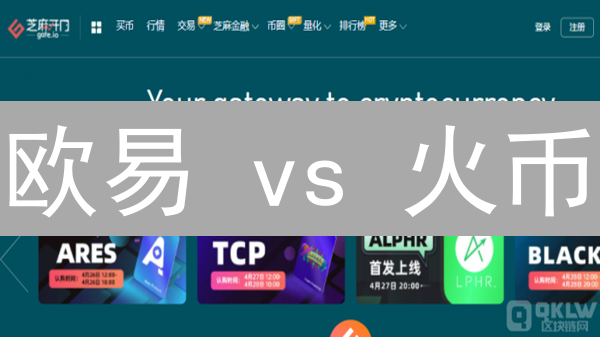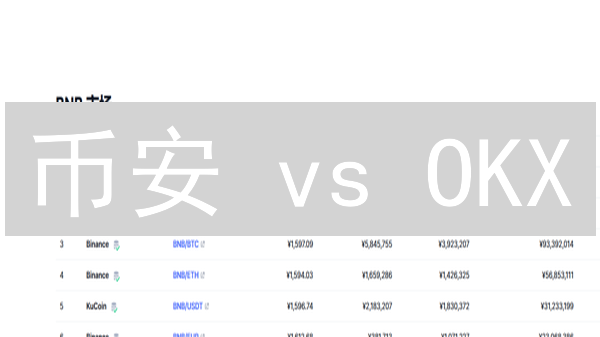防盗必看:Kraken交易所双重认证终极指南(图文详解)
Kraken 交易所多重认证设置详细教程图解
概述
Kraken 交易所提供多重认证 (Multi-Factor Authentication, MFA),也称为双重认证 (Two-Factor Authentication, 2FA),是一种重要的安全措施,旨在显著增强您的账户安全,防止未经授权的访问。相较于仅依赖密码的传统安全方式,MFA 通过要求用户提供两种或多种独立的验证因素,构建了一道更坚固的防线。
启用 MFA 后,即使攻击者获得了您的密码(例如通过网络钓鱼或数据泄露),他们仍然无法轻易访问您的账户。因为他们还需要获得您拥有的其他验证因素,例如:
- 您知道的东西: 密码,PIN 码
- 您拥有的东西: 手机,硬件安全密钥 (如 YubiKey)
- 您自身的东西: 生物特征识别 (指纹,面部识别)
当您尝试登录、提现加密货币或其他执行敏感操作时,系统会要求您提供这些验证因素。Kraken 支持多种 MFA 方法,包括基于时间的一次性密码 (Time-Based One-Time Password, TOTP) 应用,例如 Google Authenticator 或 Authy,以及硬件安全密钥。本文将提供关于在 Kraken 交易所设置 MFA 的详细分步指南,并辅以清晰的图解,帮助您充分理解并实施这一关键的安全措施,从而有效地保护您的数字资产,避免潜在的损失。
前期准备
在开始设置 Kraken 账户的多重认证(MFA)之前,为了确保流程顺利和账户安全,您需要进行以下准备:
- Kraken 账户: 确保您已经成功注册并能够访问您的 Kraken 交易账户。如果还没有账户,请先访问 Kraken 官方网站进行注册。验证您的账户信息是否完整且最新,以避免任何潜在的问题。
- 身份验证器应用程序: 下载并安装一个兼容 TOTP(Time-Based One-Time Password)标准的身份验证器应用程序至关重要。常用的身份验证器包括但不限于 Google Authenticator、Authy、Microsoft Authenticator 以及 LastPass Authenticator。选择您信任并熟悉的应用程序,并确保其已更新至最新版本。这些应用程序将在您的智能手机或平板电脑上生成具有时间敏感性的一次性密码(OTP),作为第二重验证因素。
- 纸和笔(或安全数字存储): 强烈建议使用物理介质(如纸和笔)或者安全的离线数字存储方式来记录您的 Kraken 账户备份密钥(Recovery Key)。备份密钥是您在丢失身份验证器设备或无法访问 OTP 时恢复账户访问权限的唯一途径。将备份密钥保存在安全且易于记住的地方,避免存放在容易被盗或丢失的地方,如电子邮箱或云存储服务。如果选择数字存储,务必使用强加密措施保护文件。
设置多重认证步骤
-
登录 Kraken 账户:
使用您的用户名和密码,通过官方网站登录 Kraken 交易所。务必仔细检查 URL,确认您访问的是合法的 Kraken 网站,防止遭受网络钓鱼攻击。请注意 HTTPS 连接标志,确保您的通信已加密。
-
导航至安全设置:
成功登录后,寻找并点击您的账户头像或个人资料图标。在下拉菜单或账户管理界面中,选择 "Security"(安全)、"Security Settings"(安全设置)或类似的选项。这将引导您进入账户安全设置页面,您可以在此配置多重认证和其他安全措施。
-
选择多重认证方式:
在安全设置页面,您会找到多重认证 (MFA) 或双重认证 (2FA) 的相关选项。Kraken 通常提供多种 MFA 方式,以满足不同用户的安全需求和偏好,包括:
- 使用身份验证器应用程序 (Authenticator App): 这是最常用的 MFA 方式,例如 Google Authenticator, Authy, Microsoft Authenticator 等。这类应用会在您的设备上生成一个有时效性的动态验证码。
- YubiKey 或其他硬件安全密钥: 一种物理硬件设备,用于生成加密签名并验证您的身份。相比于软件验证器,硬件密钥通常被认为更加安全,因为它不易受到恶意软件的攻击。
- 短信验证码 (SMS MFA): 虽然不如其他方法安全,但也是一种可选项。 Kraken 可能会提供此方式作为备用方案,但强烈建议使用更安全的 MFA 方法。
选择 "Authenticator App" (身份验证器应用程序) 选项。 此选项通常被认为是安全性和便利性之间的良好平衡。
-
扫描二维码或输入密钥:
Kraken 会显示一个二维码和一个密钥(通常是一串字母和数字,也可能包含特殊字符)。打开您的身份验证器应用程序,并选择 "添加账户"、"Add Account" 或 "+" 按钮。您可以通过以下两种方式将您的 Kraken 账户添加到验证器应用程序中:
- 扫描二维码: 使用身份验证器应用程序扫描屏幕上显示的二维码。这通常是最快速、最便捷的方式。确保您的摄像头可以清晰扫描二维码。
- 手动输入密钥: 如果您无法扫描二维码(例如,由于摄像头问题或显示问题),您可以选择手动输入密钥。将屏幕上显示的密钥逐字逐句地复制到身份验证器应用程序的相应字段中。注意区分大小写,并确保没有输入空格或其他多余字符。
-
验证身份验证器应用程序:
成功将 Kraken 账户添加到身份验证器应用程序后,该应用程序会开始生成一个 6 位或 8 位数字的一次性密码 (OTP),通常每 30 秒或 60 秒更新一次。迅速将此密码输入 Kraken 网站上相应的验证框中。请注意,OTP 具有时效性,如果过期,您需要等待新的 OTP 生成并重新输入。
-
备份恢复密钥:
这是多重认证设置过程中至关重要的一步!Kraken 会提供一个备份恢复密钥,也可能被称为“恢复代码”。务必使用物理介质(例如纸张)将此密钥抄写下来,并将其保存在极其安全且只有您知道的地方。理想情况下,备份多个副本,并将它们分别存放在不同的安全位置。如果您的身份验证器设备丢失、损坏、被盗或无法访问(例如,更换手机),您可以使用此恢复密钥来重新获得对您 Kraken 账户的访问权限。切记绝对不要将此密钥存储在您的电子邮箱、云存储、文本文件或任何其他容易受到网络攻击的地方。将备份密钥视为您银行账户的密码一样重要,并采取相应的安全措施进行保护。 如果您使用密码管理器,请确保该密码管理器具有强大的安全保护措施,并且开启了 MFA。
-
确认设置:
输入备份恢复密钥后,仔细检查您输入的密钥是否正确,然后点击 "Enable" (启用)、"Confirm" (确认)、"Activate" (激活) 或类似的按钮,以完成多重认证的设置。Kraken 可能会要求您再次输入一个 OTP,以确保 MFA 设置已成功激活。激活 MFA 后,下次登录时,您将需要同时提供您的密码和来自身份验证器应用程序的 OTP。
启用多重身份验证 (MFA) 的不同保护层级
Kraken 交易所提供灵活的多重身份验证 (MFA) 设置,允许用户针对不同的账户操作配置独立的 MFA 保护策略,从而实现更细致的安全控制和风险管理。 这种分层方法显著增强了账户的安全性,并能有效应对各类潜在威胁。
- 登录 (Login): 每次尝试登录您的 Kraken 账户时,系统都会强制执行 MFA 验证。 这项设置至关重要,强烈建议启用。 登录 MFA 能够有效阻止未经授权的账户访问,即便攻击者获得了您的密码。
- 提现 (Withdrawal): 每当发起提现请求时,系统都会要求进行 MFA 验证。 这项设置对于防止未经授权的资金转移至关重要。 即使攻击者成功入侵您的账户,他们也无法在没有 MFA 验证的情况下提走您的资金。
- 交易 (Trading): 每当您进行交易时,系统都会触发 MFA 验证流程。 启用交易 MFA 可以有效阻止未经授权的交易活动,防止账户被恶意操纵。
- API 密钥管理 (API Key Management): 当您创建、修改或删除 API 密钥时,系统会强制要求进行 MFA 验证。 这项设置旨在保护您的 API 密钥免受未经授权的访问和滥用。 API 密钥一旦泄露,攻击者就可以利用它们访问您的账户并执行各种操作,因此保护 API 密钥至关重要。
您可以根据自身对安全风险的评估以及具体的安全需求,灵活地选择启用不同操作的 MFA 保护层级。 为获得最全面的安全保障,强烈建议为所有关键操作启用 MFA。 这包括登录、提现、交易以及 API 密钥管理。 请务必定期审查您的 MFA 设置,并根据不断变化的安全威胁调整您的策略。
身份验证器应用程序故障排除
- 时间同步问题: 如果您在使用双重验证(2FA)或多重验证(MFA)时,输入一次性密码 (OTP) 遇到错误,最常见的原因是您的身份验证器应用程序(例如 Google Authenticator, Authy, Microsoft Authenticator 等)与 Kraken 服务器的时间未能正确同步。由于 OTP 的有效时间窗口非常短,哪怕只有几秒钟的偏差,都可能导致验证失败。请务必确保您的设备(手机或平板电脑)的时间已设置为自动同步,建议开启网络提供商同步时间,而非手动设置。检查并确认设备的时区设置正确,并确保身份验证器应用程序本身也已更新到最新版本。
- 更换设备: 当您更换手机或其他设备时,意味着您需要在新设备上重新配置多重验证 (MFA)。为了保障您的账户安全,简单地安装一个身份验证器应用程序是不够的,您必须重新建立设备和 Kraken 账户之间的关联。您需要禁用旧设备上的 MFA。禁用方式取决于您是否还能访问旧设备。如果可以访问,直接在 Kraken 账户安全设置中找到 MFA 相关选项,按照提示操作禁用。如果无法访问旧设备,您可以使用在启用 MFA 时备份的恢复密钥或联系 Kraken 客服进行账户恢复和 MFA 重置。使用恢复密钥是最快的方式,但务必妥善保管。禁用 MFA 后,您可以在新设备上按照 Kraken 官方提供的 MFA 设置步骤重新配置。请仔细阅读 Kraken 提供的指南,确保新设备与您的账户正确关联。
- 丢失备份密钥: 备份恢复密钥是在启用双重验证(2FA)或多重验证(MFA)时生成的重要信息。它的作用是在您无法访问身份验证器应用程序(例如手机丢失、设备损坏等)时,作为备用手段恢复您的账户。如果您不幸丢失了备份恢复密钥,并且无法访问您的身份验证器应用程序,您将无法通过常规方式自行恢复您的账户访问权限。在这种情况下,您必须立即联系 Kraken 客服,并提供充分的身份证明,以请求恢复您的账户。您需要准备好例如身份证明文件扫描件、账户注册信息等材料,以便客服验证您的身份。请注意,此过程通常需要几天的时间,因为 Kraken 需要进行严格的安全审核,以防止未经授权的访问。同时,在账户恢复期间,您的交易功能可能会受到限制。为了避免这种情况,请务必妥善保管您的备份恢复密钥,例如将其打印出来并存放在安全的地方,或者使用密码管理器进行加密存储。
安全提示
- 保护您的备份恢复密钥: 备份恢复密钥是您恢复账户的唯一方法。务必将其保存在安全且离线的地方,例如专门的安全存储设备或纸质备份,并将其分散存储在多个地点,以防止单点故障。强烈建议进行多次备份,并定期验证备份的有效性。请记住,Kraken 无法恢复丢失的备份恢复密钥,丢失密钥意味着永久失去对账户的访问权限。
- 避免使用相同的密码: 不要在不同的网站或服务中使用相同的密码。一旦其中一个网站的密码泄露,黑客可能会尝试使用相同的密码来访问您的其他账户,这被称为“凭证填充”攻击。建议为每个账户使用独特的、复杂的密码,并使用密码管理器来安全地存储和管理这些密码。密码应至少包含12个字符,并混合使用大小写字母、数字和符号。
- 定期更新您的密码: 定期更新您的密码,并使用强密码。建议至少每三个月更换一次密码,尤其是在发现任何可疑活动后。强密码应具备高随机性,避免使用容易被猜测的信息,如生日、姓名或常见单词。考虑使用密码生成器来创建难以破解的密码。
- 警惕钓鱼攻击: 始终检查您访问的 Kraken 网站的网址,确保它是官方域名(kraken.com),并带有有效的 SSL 证书(地址栏中显示锁形图标)。避免点击可疑链接或电子邮件中的链接,特别是那些要求您提供个人信息或密码的链接。请直接在浏览器中手动输入 Kraken 的网址。恶意钓鱼网站可能伪装成 Kraken 的官方网站,旨在窃取您的登录凭据。请仔细检查邮件发件人的地址,确认其来自官方 Kraken 域名。
- 保持身份验证器应用程序的更新: 保持您的身份验证器应用程序(如 Google Authenticator、Authy)更新到最新版本,以确保其安全性和稳定性。过时的应用程序可能存在安全漏洞,容易受到攻击。启用自动更新功能,以便在有新版本发布时自动安装。同时,备份您的身份验证器应用程序的恢复信息,以便在更换设备或应用程序出现问题时能够恢复您的多重身份验证设置。
- 不要共享您的 MFA 代码: 永远不要与任何人共享您的 MFA 代码,包括 Kraken 客服人员。Kraken 客服人员绝不会要求您提供 MFA 代码。任何索取 MFA 代码的行为都应被视为钓鱼诈骗。MFA 代码是您账户安全的重要组成部分,泄露 MFA 代码等同于泄露您的账户访问权限。请务必保护您的 MFA 代码,并将其视为最高机密。
通过遵循这些安全提示,您可以显著提高 Kraken 账户的安全性,有效抵御各种潜在的安全威胁。请将这些措施视为保护您的数字资产的重要组成部分,并定期审查您的安全设置,以确保其持续有效。启用并正确配置多重身份验证 (MFA) 对于保护您的账户免受未经授权的访问至关重要,请务必妥善保管您的恢复信息,以便在必要时恢复您的账户访问权限。